Comment appliquer et utiliser les notes d'étoiles sur les fichiers Windows 10
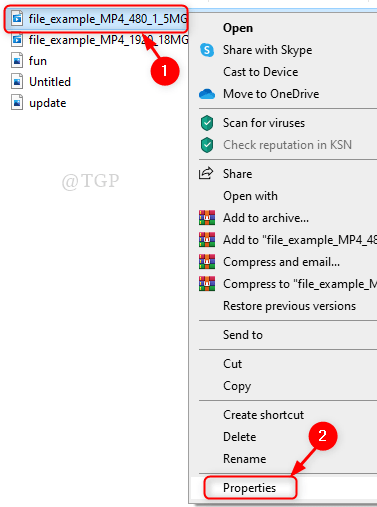
- 3485
- 49
- Maxence Arnaud
Avez-vous déjà senti que la recherche de fichiers non organisés peut être très fatigant? Oui, l'organisation et la recherche de vos fichiers en fonction de votre exigence rend l'opération de recherche vraiment facile. La note d'étoile est l'une des informations de fichier définies par l'utilisateur sur un fichier particulier qui est limité aux fichiers MP4 ou JPEG uniquement. Si vous avez des milliers de ces fichiers dans un dossier et que vous recherchez une sorte de fichier, alors la notation de l'étoile est ce que vous devez faire. Voyons comment cela peut être fait dans cet article.
Comment organiser les fichiers à l'aide de la note d'étoile sur Windows 10
Étape 1: Accéder au dossier qui a des fichiers qui doivent être organisés.
Sélectionnez le fichier et cliquez avec le bouton droit sur.
Ensuite, cliquez sur Propriétés à partir du menu contextuel.
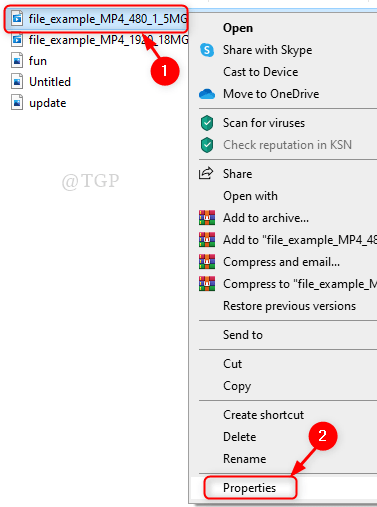
Étape 2: Dans le Propriétés fenêtre
Aller à Détails languette.
Cliquez sur Notation étoiles que vous voulez définir.
Puis clique Appliquer et D'ACCORD.
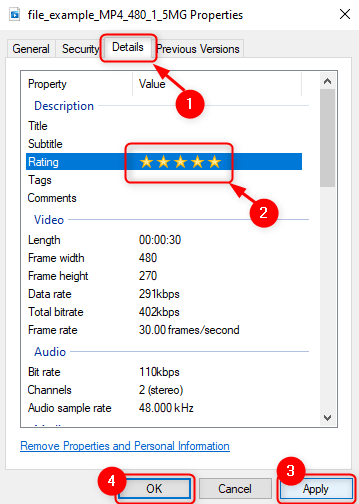
Étape 3: Répéter le Étape 2 Pour tous les fichiers du dossier.
Il est maintenant temps de rechercher les fichiers en fonction des notes d'étoiles.
Accédez au dossier où vous devez rechercher quelques fichiers.
Dans la barre de recherche à droite le plus côté, tapez "Notes: 1 étoile"Pour les fichiers de notes de 1 étoile,"Notes: 2 étoiles”Pour les fichiers de notes de 2 étoiles, et ainsi de suite comme indiqué dans l'image ci-dessous.
Frapper Entrer clé de votre clavier.
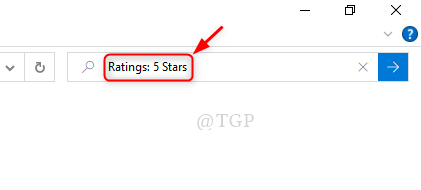
Étape 4: Vous verrez tous les fichiers avec des notes de 5 étoiles ont été recherchés et répertoriés comme indiqué ci-dessous.
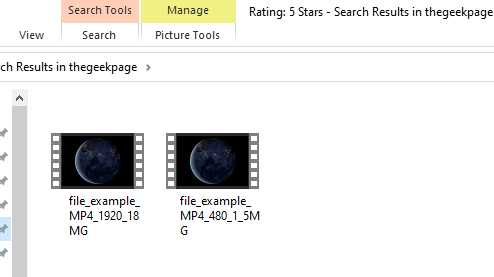
C'est ainsi que vous pouvez organiser vos fichiers et effectuer l'opération de recherche très commodément.
J'espère que cet article était intéressant.
Veuillez nous laisser des commentaires pour nous faire savoir.
Merci.
- « Comment désactiver Skype Auto Mise à jour des paramètres dans Windows 11/10
- Correction de l'utilisation élevée du processeur par Google Chrome Software Reporter Tool »

